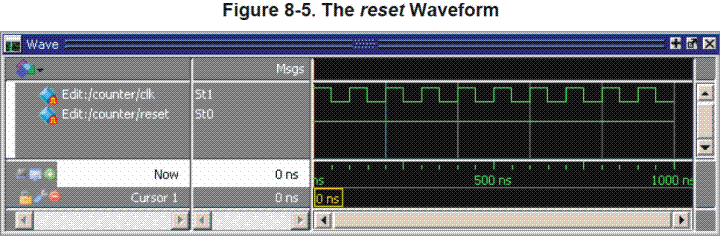Создание графических стимулов с помощью Wizard
Редактор временных диаграмм содержит Wizard создания последовательности, который проводит вас через процесс создания редактируемых временных диаграмм.
1. Использование Create Pattern Wizard для создания тактовой последовательности.
а. В окне Objects правым кликом на сигнал clk, затем выберите Create Wave (рис. 8-1).
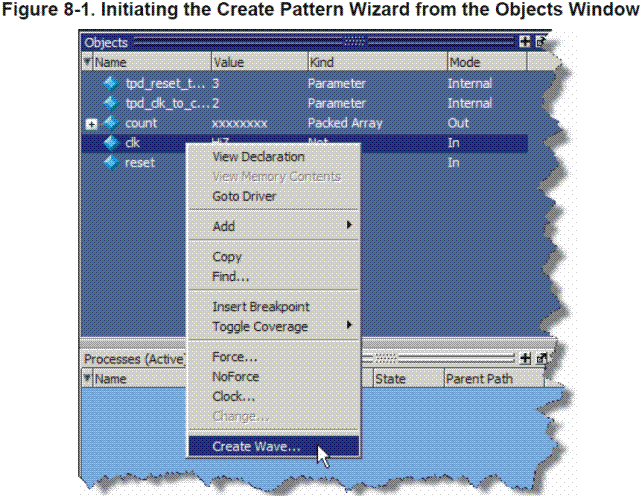
Этим открывается диалог Create Pattern Wizard, в котором вы определяете тип последовательности (тактовая, повторяющаяся и т.д.), а также время начала и окончания.
б. Тип последовательности по умолчанию – Clock (тактовая), которая нам и нужна, кликаем Next (рис. 8-2).
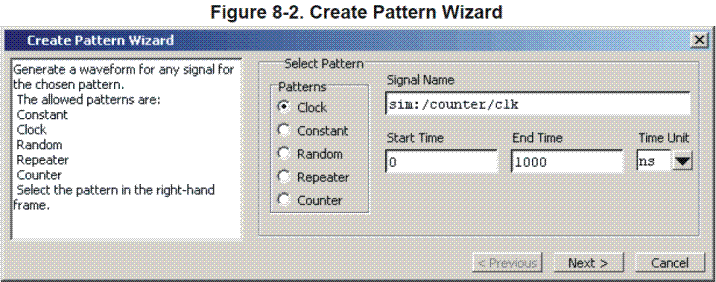
в. В следующем диалоге wizard введём 1 в качестве начального значения. Оставляем всё как есть и кликаем Finish (рис. 8-3).
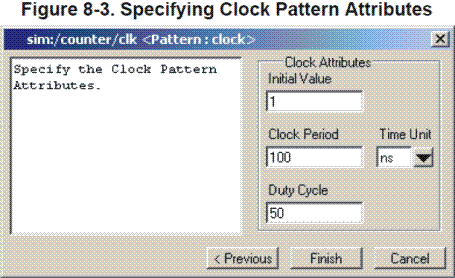
Сгенерированная временная диаграмма появляется в окне Wave (Figure 8-4). Обратите внимание на маленькую красную точку на иконке временной диаграммы и префикс "Edit:". Это означает: редактируемые временные диаграммы. (Вы можете захотеть убрать точку в окне Wave).
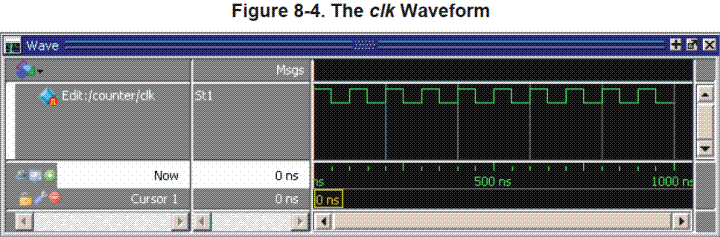
2. Создание второй временной диаграммы с использованием wizard.
а. Правым кликом на сигнал reset в окне Objects выберите Create Wave во всплывающем меню.
б. Выберите Constant в типе последовательности и кликните Next.
в. Введите 0 в значении и кликните Finish.
Вторая сгенерированная временная диаграмма появится в окне Wave (рис. 8-5).